很多朋友都已经入手ai软件,但其中有些新手用户表示还不会绘制对称的图标,其实操作很简单的,这里小编分享了关于ai绘制对称的图标的操作步骤,希望可以帮助到大家。
1、新建文档,调出标尺和参考线,画一个正圆,填充色为无,线条色为红色,描边设为100像素,如图。【技巧】绘制正圆时,按住shift+alt,可以从中心向四周绘制一个正圆。

2、将正圆锁定后,在如图所示位置用钢笔工具画个三角形,如图。

3、再用钢笔工具画出左边其余部分,如图。

4、将左边部分编组后,选择镜像工具,按住alt键,在如图所示位置点击,在弹出的对话框里,设置如图参数。

5、确定后,清除参考线,完成最终效果。

6、用同样的方法,还能画出更多的对称图标。


以上这里为各位分享了ai绘制对称的图标的操作步骤。有需要的朋友赶快来看看本篇文章吧。
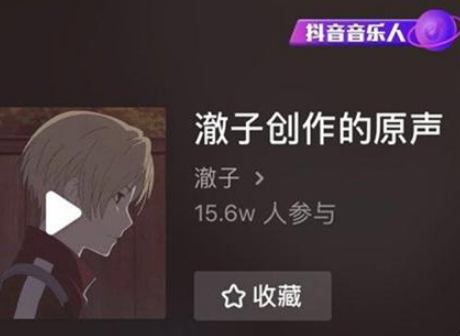 抖音偷心盗贼视频拍摄方
抖音偷心盗贼视频拍摄方 英伟达为 GTC 2022 热身
英伟达为 GTC 2022 热身 支付宝电子结婚证怎么领
支付宝电子结婚证怎么领 Windows10 KB4592438:请注意最
Windows10 KB4592438:请注意最 微软正在修复一个错误,
微软正在修复一个错误,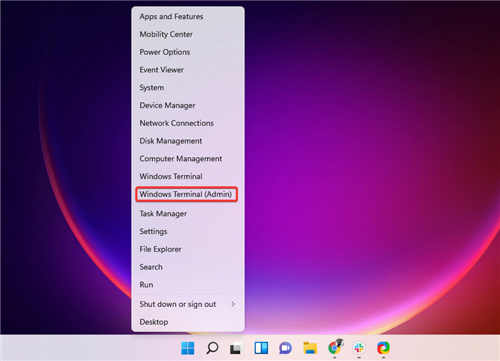 Parallels17.1现在支持Window
Parallels17.1现在支持Window 淘宝2019七夕报告_淘宝20
淘宝2019七夕报告_淘宝20 PrintNightmare 漏洞如何利用
PrintNightmare 漏洞如何利用 《小缇娜的奇幻之地》有
《小缇娜的奇幻之地》有 梦幻模拟战3月17日更新了
梦幻模拟战3月17日更新了 艾尔登法环辉石迅魔砾在
艾尔登法环辉石迅魔砾在 映众显卡支持个人送保吗
映众显卡支持个人送保吗 华擎显卡sn码查询
华擎显卡sn码查询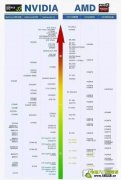 电脑硬件参数之显卡
电脑硬件参数之显卡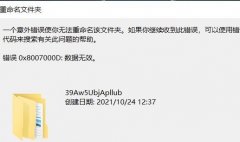 数据无效 0x8007000D解决方式
数据无效 0x8007000D解决方式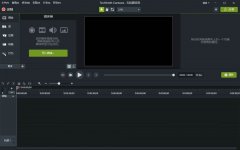 Camtasia Studio保存为mp4格式
Camtasia Studio保存为mp4格式 钉钉还原删除的文档的方
钉钉还原删除的文档的方 Word入门动画教程:段落的
Word入门动画教程:段落的 Excel设置下拉列表的条件的
Excel设置下拉列表的条件的 realmegtneo3参数配置
realmegtneo3参数配置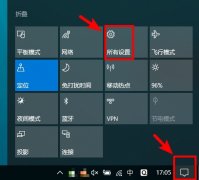 win10平板模式开启触屏方法
win10平板模式开启触屏方法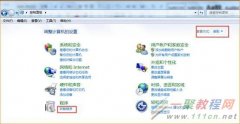 腾达(Tenda)W311MA免驱版网卡
腾达(Tenda)W311MA免驱版网卡 小米路由器频繁掉线的原
小米路由器频繁掉线的原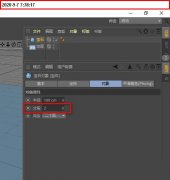
c4d怎么快速建模镂空的黄金线框模型?下面是小编介绍的c4d宝石镂空模型建模技巧,有需要的小伙伴一起来下文看看吧,希望可以帮助到大家!...
89882 次阅读
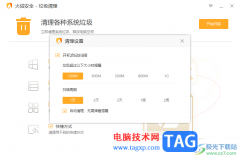
目前很多火绒安全软件成为多数小伙伴喜欢使用的病毒查杀软件,对于我们的电脑系统防护有非常不错的体验,可以让我们的电脑更加的干净,如果你每天或者每三天都有清理电脑垃圾的习惯,...
27505 次阅读

手机中强大的功能给用户带来了许多的方便,让用户可以通过手机来解决大部分的事务,例如用户在手机中充值缴费、处理公事、线上支付等,因此手机已经是每个用户必不可少的设备了,部分...
154141 次阅读
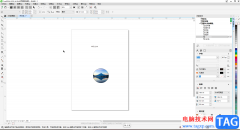
CorelDRAW是一款非常好用的软件,很多小伙伴基本上每天在进行办公时都会需要使用到该软件。如果我们在CorelDRAW中插入文字或者图片等元素后,后期希望适当放大或者缩小这些元素,并且保存元...
78732 次阅读
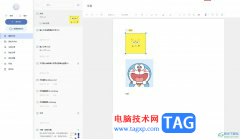
有道云笔记是一款功能齐全的笔记记录工具,它为用户建立了轻松访问、安全存储的云笔记空间,能够有效避免笔记文件丢失的情况,而且还支持多端同步的功能,让用户可以实现在不同设备之...
16816 次阅读
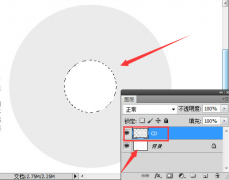
很多用户还不清楚ps怎么添加光盘阴影?下面小编为大家带来了ps光盘添加阴影效果步骤介绍,感兴趣的小伙伴一起来看看吧!...
139893 次阅读
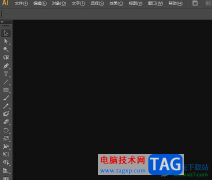
illustrator简称为ai软件,是一款应用于出版、多媒体和在线图像的工业标准矢量插画的软件,被用户应用在印刷出版、海报书籍排版、专业插画、多媒体图像处理等领域,因此为用户带来了不错...
20913 次阅读

QQ浏览器是一款由腾讯研发的极速浏览器,在这款浏览器中我们可以一键登录QQ、微信以及腾讯文档等各种软件,还能打开多种格式的文档,并对他们进行编辑。在使用QQ浏览器的过程中,有的小...
92500 次阅读
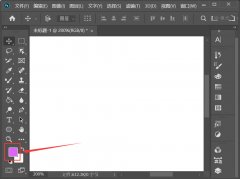
小伙伴们你们知道ps怎么把矩形剪掉一个角呢?今天小编很乐意与大家分享ps折起矩形一个角的图文教程,感兴趣的可以来了解了解哦。...
88509 次阅读

用户在工作时会接收到格式为pdf的工作文件,根据需求会对其进行简单的处理,就需要利用相关的工具软件来解决,其中就会有用户选择使用轻闪PDF软件,这款软件为用户带来了丰富的功能,让...
20269 次阅读

谷歌浏览器是众多浏览器中最受欢迎的一款之一,在其中访问网页时非常稳定,也不会有广告弹窗,使用体验感非常好。在各种浏览器中,都有一个“无痕模式”,在该模式下访问的网页不会被...
107883 次阅读
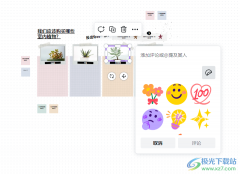
很多小伙伴在使用Canva可画软件进行创作时,为了提高作品完成的效率,我们可以选择将作品分享给同事,然后实现多人实时在线创作。在创作的过程中,当我们对于作品的某一部分有建议时,...
28904 次阅读

手机已经是用户当下必不可少的移动设备了,手机的出现让用户的学习、工作以及生活变得简单有趣许多,给用户带来了不少的便利,因此手机对用户来是显然是很重要的一部分,当用户选择使...
76239 次阅读
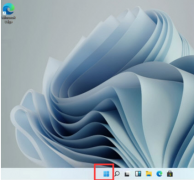
在Windows11中怎样关机按钮呢?本章节就主要介绍了Windows11关机按钮的方法步骤,还不了解的朋友就跟着小编学习一下吧,希望对你们有所帮助。...
109631 次阅读

很多小伙伴在对视频素材进行编辑时都喜欢使用剪映软件,因为剪映中有海量素材可供我们使用,还有各种模板能够提高我们对于视频的编辑效率。在使用剪映对视频素材进行编辑的过程中,有...
21573 次阅读